Διαφήμιση
Όταν πρόκειται για πληκτρολόγηση κειμένου σε άλλες γλώσσες εκτός από τα Αγγλικά, οι χρήστες Mac έχουν συνηθίσει να πηγαίνουν σε ένα μόνο Οθόνη Προτιμήσεις συστήματος, ενεργοποιώντας μία ή δύο γλώσσες και στη συνέχεια έχοντας όλα τα απαραίτητα εργαλεία διάθεση. Η διαδικασία για τους χρήστες των Windows 3 τρόποι για την πληκτρολόγηση κινεζικών συμβόλων και άλλων ξένων χαρακτήρων στα WindowsΤελικά θα πρέπει να χρησιμοποιήσετε ξένους χαρακτήρες στα Windows. Η χρήση τους μπορεί να είναι δύσκολη αν δεν ξέρετε τι κάνετε. Ευτυχώς, τα Windows μπορούν να γράφουν ξένους χαρακτήρες με διάφορους τρόπους. Διαβάστε περισσότερα είναι λίγο πιο περίπλοκη.
Οι χρήστες Android, από την άλλη πλευρά, μπορούν να επιλέξουν από πολλά διαφορετικά εργαλεία εισαγωγής γλώσσας και το ίδιο ισχύει για το Linux. Μόλις εγκατασταθούν αυτοί οι επεξεργαστές μεθόδων εισαγωγής ή IME, επιτρέπουν στους χρήστες Linux να εισάγουν κείμενο στη μητρική τους γλώσσα.

Πολύγλωσσες έννοιες
Υπάρχουν μερικές βασικές έννοιες που πρέπει να κατανοήσετε όταν εργάζεστε με πολύγλωσσο κείμενο. Η γλώσσα που βλέπετε στην οθόνη σας, τόσο όταν την εισάγετε όσο και όταν τον εμφανίζει ο υπολογιστής, εξαρτάται από τα ακόλουθα μέρη.
- Κωδικοποίηση κειμένου είναι το πιο βασικό από αυτά και περιγράφει πώς τα byte δεδομένων αντιπροσωπεύουν τους χαρακτήρες που βλέπετε στην οθόνη. Σήμερα τα σύγχρονα συστήματα αναγνωρίζουν το πρότυπο UTF, το οποίο είναι ένα σχήμα κωδικοποίησης που περιλαμβάνει χαρακτήρες για τις περισσότερες γλώσσες του κόσμου.
- Τοποθεσία συμβάντος είναι πώς αυτά τα σύγχρονα λειτουργικά συστήματα χειρίζονται επίσης την εμφάνιση διαφορετικών γλωσσών στη διεπαφή χρήστη. Αν λοιπόν η τοπική σας γλώσσα είναι αγγλική, θα δείτε μια φράση όπως "Shut Down" στο μενού Power, ενώ αν χρησιμοποιείτε τις γαλλικές τοπικές ρυθμίσεις θα δείτε μια μετάφραση της. Διαχειρίζεται επίσης τη μορφή εμφάνισης για τη μορφή νομίσματος και ημερομηνίας / ώρας (π.χ. οι Αμερικανοί είναι συνηθισμένοι σε μορφή MM-DD-YYYY, ενώ πολλές χώρες χρησιμοποιούν DD-MM-YYYY). Οι περισσότεροι χρήστες θα ορίσουν τη «γλώσσα» τους (που είναι πραγματικά η τοπική ρύθμιση του συστήματος) όταν εγκαθιστούν το λειτουργικό τους σύστημα ή θα ξεκινήσουν για πρώτη φορά ένα νέο μηχάνημα και δεν θα το χάσουν στη συνέχεια.
- Εισαγωγή είναι ο τρόπος με τον οποίο εισάγετε κείμενο στον υπολογιστή σας. Υπάρχουν διαφορετικοί τρόποι για να το κάνετε αυτό. Το πληκτρολόγιο είναι ίσως αυτό που σκέφτεστε πρώτα, αλλά δεν είναι ο μόνος τρόπος. Υπάρχει χειρόγραφο, φωνή σε κείμενο, ακόμη και οπτική αναγνώριση χαρακτήρων (OCR) Τα 5 καλύτερα εργαλεία OCR για εξαγωγή κειμένου από εικόνεςΌταν έχετε δέσμες χαρτιού, πώς μετατρέπετε όλο αυτό το τυπωμένο κείμενο σε κάτι που ένα ψηφιακό πρόγραμμα θα μπορεί να αναγνωρίσει και να ευρετηριάσει; Κρατήστε ένα καλό λογισμικό OCR κοντά. Διαβάστε περισσότερα , καθένα από τα οποία έχει τη δική του ξένη γλώσσα. Πρόκειται για είσοδο πληκτρολογίου που θα εξετάσουμε στις παρακάτω ενότητες.
Μπορούμε να καλύψουμε την εισαγωγή κειμένου στην πλειονότητα των ξένων γλωσσών ως εξής:
- Γλώσσες που μπορούν να εισαχθούν με αλλαγή στις ρυθμίσεις πληκτρολογίου. Εάν είστε ομιλητής ευρωπαϊκών γλωσσών, η εναλλαγή ρυθμίσεων πληκτρολογίου πρέπει να είναι αρκετή για εσάς.
- Γλώσσες που εισάγονται με τη βοήθεια ενός Επεξεργαστής μεθόδου εισαγωγής (IME). Οι γλώσσες που χρησιμοποιούν μη λατινικά σύνολα χαρακτήρων (π.χ. Κινέζικα, Χίντι και Αραβικά) χρησιμοποιούν συχνά IME με καταχώριση κειμένου πληκτρολογίου.
Εισαγωγή κειμένου σε ξένη γλώσσα μέσω των ρυθμίσεων πληκτρολογίου
Οι δυτικές γλώσσες αποτελούνται κυρίως από λατινικούς χαρακτήρες συν διάφορα σημεία έμφασης. Έτσι, ένα αγγλικό πληκτρολόγιο είναι αρκετό για να πει στο λειτουργικό σύστημα τι «βασικό χαρακτήρα» θέλετε να πληκτρολογήσετε. Το τέχνασμα είναι πώς να υποδείξετε τους τόνους. Οι επιτραπέζιοι υπολογιστές Linux παρέχουν δύο διαφορετικούς τρόπους για να το κάνουν αυτό, αν και λειτουργούν βασικά με τον ίδιο τρόπο, παρόμοιο με αυτόν έχει γίνει σε Chromebook Πώς να γράψετε τόνους ξένου χαρακτήρα χρησιμοποιώντας το Chromebook σαςΕάν επικοινωνείτε τακτικά σε μια γλώσσα που χρησιμοποιεί τόνους, όπως Γαλλικά ή Ισπανικά, θα πρέπει να γνωρίζετε πώς να τα πληκτρολογείτε χρησιμοποιώντας το Chromebook σας. Δείτε πώς. Διαβάστε περισσότερα .
Η πρώτη μέθοδος χρησιμοποιεί την τρέχουσα διάταξη πληκτρολογίου. Αλλά μπορείτε να ορίσετε ένα από τα κλειδιά του ως το Συνθέτω κλειδί. Μια κοινή επιλογή είναι το δεξί πλήκτρο Alt, μερικές φορές επισημαίνεται Αλτ Γρ. Όταν κρατάτε πατημένο αυτό το πλήκτρο και εισάγετε άλλους χαρακτήρες με τη σωστή σειρά, το σύστημα τους παίρνει να σημαίνουν τον τονισμένο χαρακτήρα. Για παράδειγμα, όταν κρατάτε πατημένο το πλήκτρο Compose και πατάτε μι τότε ‘ (ένα μόνο απόσπασμα), αυτό ερμηνεύεται ως «e με οξεία προφορά»: é. Αυτή η μέθοδος είναι χρήσιμη αν χρησιμοποιείτε αυτούς τους χαρακτήρες σχετικά συχνά, καθώς θα έχετε πάντα πρόσβαση σε αυτούς. Ένα μειονέκτημα είναι ότι θα χάσετε τη χρήση του δεξιού πλήκτρου Alt για λειτουργίες όπως η εναλλαγή εργασιών (το αριστερό Alt θα εξακολουθήσει να λειτουργεί από αυτή την άποψη).
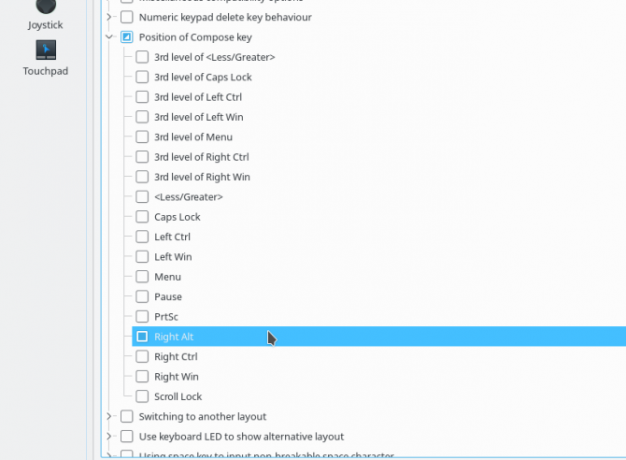
Η ρύθμιση για αυτό μπορεί να βρεθεί στο KDE Ρυθμίσεις συστήματος> Συσκευές εισαγωγής> Πληκτρολόγιο και, στη συνέχεια, κάντε κλικ στο Προχωρημένος και αναζητήστε την επιλογή που ονομάζεται Θέση κλειδιού σύνθεσης. Παραθέτει πολλές επιλογές, απλώς επιλέξτε το αγαπημένο σας και κάντε κλικ Ισχύουν. Για να κάνετε το ίδιο πράγμα στο Unity, μεταβείτε στο Ρυθμίσεις Sytem> Πληκτρολόγιοκαι μετά κάντε κλικ στο Συντομεύσεις αυτί. Επίλεξε το Πληκτρολόγηση στοιχείο και θα μπορείτε να διαμορφώσετε το Σύνθεση κλειδιού στα δεξιά.
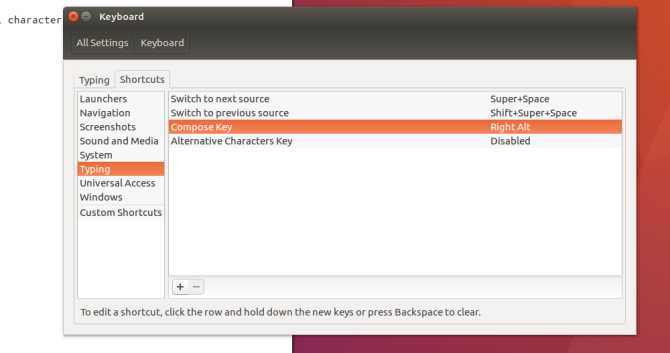
Εναλλακτικά, μπορείτε να ρυθμίσετε ένα νέο διάταξη πληκτρολογίου που περιλαμβάνει τα απαραίτητα πλήκτρα για την παραγωγή τόνων. Στο KDE, αυτό είναι διαθέσιμο σε Ρυθμίσεις συστήματος> Συσκευές εισαγωγής> Πληκτρολόγιοκαι μετά κάντε κλικ στο Διατάξεις αυτί. Ελεγξε το Διαμόρφωση διατάξεων πλαίσιο και θα πρέπει να δείτε μια λίστα στο Σχέδιο στήλη για το προεπιλεγμένο πληκτρολόγιο, αυτή που επιλέξατε κατά την εγκατάσταση, π.χ. «Αγγλικά (ΗΠΑ)"Όπως φαίνεται παρακάτω (εκτός και αν έχετε εξερευνήσει τον κόσμο του εναλλακτικές διατάξεις Πώς έκανα γρήγορα μια ανώτερη διάταξη πληκτρολογίου χωρίς να χάσω την παραγωγικότηταΕάν το διαβάζετε σε υπολογιστή, κοιτάξτε το πληκτρολόγιό σας. Οι πιθανότητες είναι ότι είναι ένα πληκτρολόγιο QWERTY, ή κάτι παρόμοιο με το QWERTY, όπως το AZERTY για τα Γαλλικά ή το QWERTZ για τη Γερμανία. Είναι αυτό το ... Διαβάστε περισσότερα ). Κάντε κλικ στο Προσθήκη κουμπί και, στη συνέχεια, επιλέξτε τις δύο πρώτες ρυθμίσεις που ταιριάζουν με το υλικό σας (Αγγλικά για τη γλώσσα και Αγγλικά (ΗΠΑ) για μένα εδώ). ο Παραλαγή είναι το σημαντικό εδώ - επιλέξτε Αγγλικά (ΗΠΑ, διεθνές με νεκρά κλειδιά).
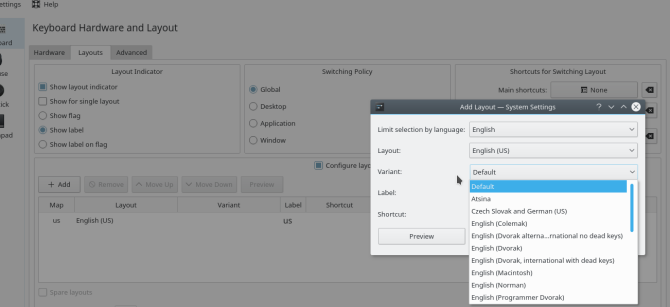
Στο Unity, κάντε δεξί κλικ στο εικονίδιο του πληκτρολογίου (Εν για Αγγλικά ομιλητές) στην επάνω δεξιά γωνία της γραμμής μενού και επιλέξτε το Καταχώριση κειμένου είδος. Στο παράθυρο Εισαγωγή κειμένου, κάντε κλικ στο + για να προσθέσετε μια μέθοδο εισαγωγής κειμένου και, στη συνέχεια, αναζητήστε Αγγλικά (International AltGR dead keys).
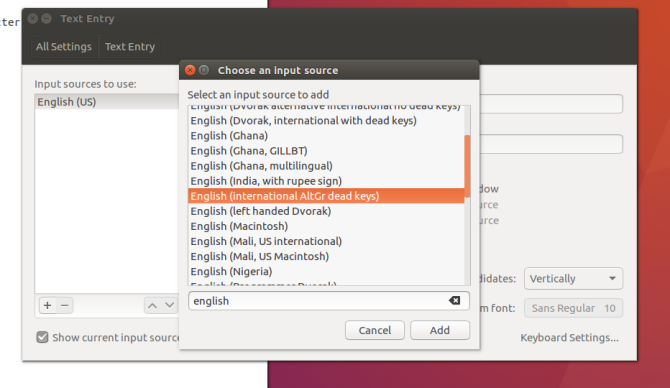
Τώρα όταν πατάτε και κρατάτε πατημένο ένα από τα «νεκρά πλήκτρα» (συνήθως είναι το προαναφερθέν «Alt Gr») και πατάτε ένα συμβατό πλήκτρο μετά, θα εισαγάγει ένα τονισμένο γράμμα. Για παράδειγμα, η πληκτρολόγηση "Alt Gr + Y" παράγει την έκδοση με το umlaut: ü. Αυτή η μέθοδος είναι πιο κατάλληλη για χρήστες που κάνουν περισσότερα από τον περιστασιακό χαρακτήρα, καθώς μπορείτε να μεταβείτε σε "λειτουργία ξένης γλώσσας" και να παραμείνετε εκεί και, στη συνέχεια, να επιστρέψετε στην "Αγγλική λειτουργία" όταν τελειώσετε. Είναι επίσης ελαφρώς λιγότερο διαισθητικό για ορισμένους και θα απαιτήσει να αναιρέσει κάποια διανοητική μνήμη RAM για να απομνημονεύσει τους συνδυασμούς (σε αντίθεση με Alt Gr + E + μεμονωμένη προσφορά, που πιθανότατα θα μπορούσατε να μαντέψετε τον εαυτό σας).
Οι συνδυασμοί κλειδιών για αυτές τις μεθόδους μπορεί να είναι ελαφρώς διαφορετικοί, επομένως είναι σκόπιμο να επιλέξετε μία και να τηρήσετε.
Εισαγωγή κειμένου σε ξένη γλώσσα μέσω του προγράμματος επεξεργασίας μεθόδου εισαγωγής
Καθώς πολλοί υπολογιστές διαθέτουν αγγλικό πληκτρολόγιο, η δημιουργία κειμένου μπορεί να φαίνεται στοιχειώδης για τους αγγλόφωνους και το αλφάβητο των 26 γραμμάτων. Αλλά σκεφτείτε γλώσσες όπως τα Ιαπωνικά, η οποία έχει πάνω από 10.000 χαρακτήρες. Πώς μπορείτε να τα εισαγάγετε χρησιμοποιώντας ένα πληκτρολόγιο που έχει μόνο 101 (ή 105, αλλά σίγουρα όχι 10.000) πλήκτρα;
Αυτό είναι όπου ένα πρόγραμμα επεξεργασίας μεθόδου εισαγωγής, ή ΙΜΕ, Έρχεται σε. Είναι το λογισμικό που είναι υπεύθυνο για τη λήψη πληροφοριών από τον χρήστη και τη μετατροπή του στον επιθυμητό χαρακτήρα. Ο πιο συνηθισμένος τρόπος για να το κάνετε αυτό στον υπολογιστή είναι η μετατροπή πατημάτων πλήκτρων. Αλλά μικροεφαρμογές που λαμβάνουν χειρόγραφα ή εικονικά πληκτρολόγια Αντικαταστήστε το πληκτρολόγιο οθόνης Gnome με εικονικό πληκτρολόγιο Florence [Linux] Διαβάστε περισσότερα είναι επίσης τύποι IME.
Τα βήματα εγκατάστασης εξαρτώνται σε μεγάλο βαθμό από: 1) την επιλογή IME πλαίσιο / διευθυντής, 2) ανεξάρτητα από το αν είναι αρθρωτή, 3) εγκατάσταση των λειτουργικών μονάδων για τις γλώσσες σας και 4) τον τρόπο πρόσβασης σε αυτό το IME από την επιφάνεια εργασίας.
Παρακάτω περιγράφονται τα βήματα για την εγκατάσταση της ιαπωνικής γλώσσας στο KDE και το Unity for the fcitx πλαίσιο μεθόδου εισαγωγής για τη χρήση του mozc Ιαπωνική επέκταση IME. Ουσιαστικά, προετοιμάζουμε fcitx έτσι έχουμε μια ενοποιημένη εμπειρία εάν θέλουμε να προσθέσουμε άλλες γλώσσες στο μέλλον.
Εγκατάσταση και διαμόρφωση σε επιτραπέζιους υπολογιστές που βασίζονται σε GTK
Σε επιτραπέζιους υπολογιστές που χρησιμοποιούν GTK, όπως το Unity, αναζητήστε στο Dash για το Υποστήριξη γλώσσας εργαλείο διαμόρφωσης. Αυτό απαριθμεί τις διαφορετικές γλώσσες που μπορείτε να προσθέσετε στο σύστημα. Μόλις επιλέξετε αυτό που θέλετε, το εργαλείο θα ξεκινήσει να εγκαθιστά όλα τα διάφορα πακέτα που ίσως χρειαστείτε, συμπεριλαμβανομένων γραμματοσειρών και μεταφράσεων εφαρμογών. Μόλις εγκατασταθεί, συνδεθείτε ξανά ώστε οι νέες γλώσσες να είναι διαθέσιμες.
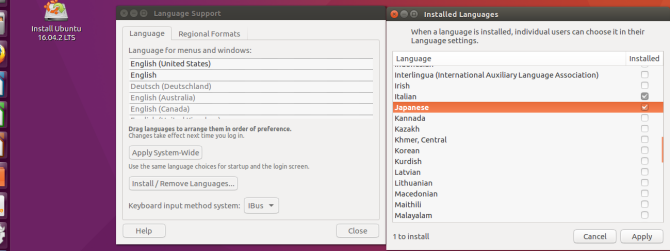
Για να αρχίσετε να τα χρησιμοποιείτε, κάντε δεξί κλικ στο εικονίδιο πληκτρολογίου στην επάνω δεξιά γωνία της οθόνης σας και επιλέξτε το Καταχώριση κειμένου επιλογή. Τώρα, όταν προσθέτετε μια μέθοδο εισαγωγής κειμένου, θα δείτε επιλογές για τη γλώσσα που μόλις προσθέσατε. Το Ubuntu χρησιμοποιεί το mozc μέθοδο εισαγωγής με το ibus πλαίσιο, αλλά μπορείτε να μεταβείτε σε fcitx χειροκίνητα. Μιλώντας εκ των οποίων…
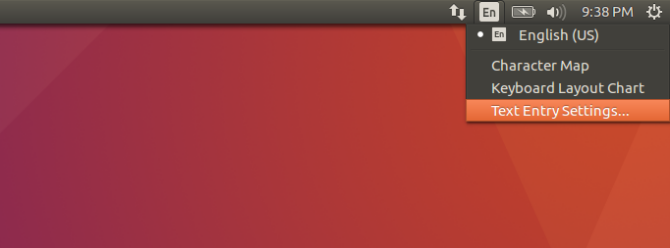
Εγκατάσταση και διαμόρφωση στο KDE
Για να χρησιμοποιήσετε τα Ιαπωνικά στο KDE Neon, ας εγκαταστήσουμε το fcitx πλαίσιο, η ενότητα ρυθμίσεων συστήματος KDE και το mozc Ιαπωνική μέθοδος εισαγωγής. Μπορείτε να αντικαταστήσετε mozc για μια μέθοδο εισαγωγής που υποστηρίζει τη γλώσσα σας. Η ενότητα ρυθμίσεων δεν θα τα εγκαταστήσει για εμάς όπως το Unity, οπότε ας το φροντίσουμε.
sudo apt-get εγκατάσταση kde-config-fcitx fcitx-mozcΜόλις ολοκληρωθεί αυτό, θα πρέπει να δείτε το fcitx διαμορφώσεις σε Ρυθμίσεις συστήματος> Περιφερειακές ρυθμίσεις> Μέθοδος εισαγωγής.

Στη συνέχεια, προσθέστε το Πίνακας μεθόδου εισαγωγής widget στη γραμμή εργασιών σας κάπου.

Τώρα ξεκινήστε fcitx επιλέγοντας το από το Εφαρμογές> Βοηθητικά προγράμματα μενού ή με τα ακόλουθα στη γραμμή εντολών:
fcitxΤώρα θα πρέπει να είστε έτοιμοι για τα γραπτά σας να αρχίσουν να γίνονται Ιαπωνικά, σωστά; Λανθασμένος. Υπάρχει ένα ακόμη πολύ σημαντικό, αλλά όχι καλά τεκμηριωμένο βήμα, ώστε οι εφαρμογές KDE να δέχονται πληροφορίες από το IME. Εκδώστε τα ακόλουθα στη γραμμή εντολών:
im-config -n fcitxΑυτό διαμορφώνεται fcitx να είναι η "ενεργή διαμόρφωση" (η οθόνη Unity παρέχει ένα αναπτυσσόμενο μενού για να το επιλέξετε). Εάν δεν το κάνετε, θα επιστρέψει στην κανονική (βαρετή, αγγλική) είσοδο από το πληκτρολόγιο. Συνιστάται επίσης να αποσυνδεθείτε από τη συνεδρία σας και να συνδεθείτε ξανά (ωστόσο, δεν χρειάζεται να κάνετε επανεκκίνηση).
Τώρα μπορείτε να ανοίξετε μια εφαρμογή KDE, να πατήσετε το πλήκτρο πρόσβασης που διαμορφώσατε (Ctrl + Space από προεπιλογή), και πηγαίνετε σε λίγες γλωσσικές διακοπές (παρατηρήστε τα Ιαπωνικά-γ fcitx εικονίδια στο δίσκο συστήματος).
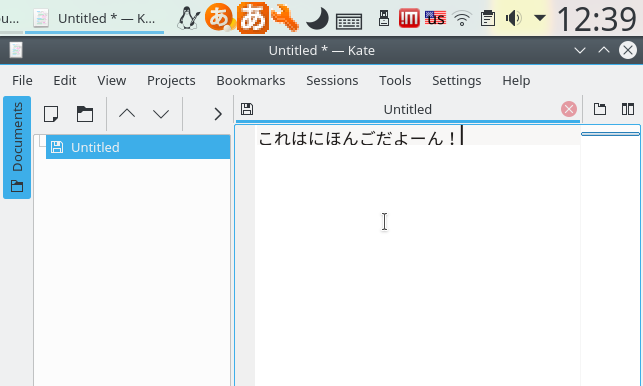
Είναι τόσο απλό: τώρα πρέπει να γράφετε στα Ιαπωνικά (ή σε οποιαδήποτε γλώσσα θέλετε να αλλάξετε)!
Χρησιμοποιείτε Linux σε πολλές γλώσσες; Έχετε προτίμηση μεταξύ του πλήκτρου σύνθεσης έναντι της διάταξης πληκτρολογίου; Προτείνετε ένα συγκεκριμένο IME; Ενημερώστε μας στα σχόλια!
Ο Aaron είναι βαθιά στην τεχνολογία ως αναλυτής επιχειρήσεων και διαχειριστής έργων εδώ και δεκαπέντε χρόνια, και είναι πιστός χρήστης του Ubuntu για σχεδόν τόσο μεγάλο χρονικό διάστημα (από το Breezy Badger). Τα ενδιαφέροντά του περιλαμβάνουν ανοιχτό κώδικα, εφαρμογές μικρών επιχειρήσεων, ενσωμάτωση Linux και Android και υπολογιστές σε λειτουργία απλού κειμένου.
